Enhavtabelo
Vindozo havas sekurecan protokolon por malfari ŝanĝojn en via sistemo kiam Vindozaj ĝisdatigoj misfunkcias aŭ ĝi ne povas instali la ĝisdatigojn ĝuste. Kelkfoje vindoza sekureca protokolo ne povas malfari ĉi tiujn ŝanĝojn ĝuste, kaj la sistemo finas iri en buklo provante malfari la ĝisdatigojn.
Ĉi tio povus esti problemo ĉar vi ne povos ensaluti al via komputilo, kaj vi ne povas aliri kritikajn dosierojn.
Plej ofte, la solvo ĉi tie estas reinstali Vindozon, kio estos problemo ĉar vi ne povos sekurkopii viajn dosierojn.
Ĉi tiu gvidilo montros al vi kiel ripari ĉi tiun problemon sen reinstali Vindozon.
Ni Ne Povis Finigi La Ĝisdatigojn Malfarantaj Ŝanĝojn Klarigo de Erara Mesaĝo
Ni ne povis malfari la ĝisdatigojn malfarante ŝanĝojn. eraro indikas, ke Vindoza uzanto provis fari ŝanĝojn al sia Vindoza operaciumo uzante ĝisdatigon aŭ alian programaron. Tamen, alia ĝisdatigo aŭ instala procezo pretervole malfaris ĉi tiujn ŝanĝojn. Ĉi tiu eraro povas okazi pro diversaj faktoroj, inkluzive de sistemaj konfliktoj, sistema dosierkorupto aŭ programaro nekongruo.
Por solvi ĉi tiun problemon, uzantoj devos solvi la problemon kaj identigi la radikan kaŭzon por solvi ĝin. Ĉi tio povas impliki malinstali konfliktajn programojn, ripari difektitajn sistemajn dosierojn aŭ ĝisdatigi malmodernajn ŝoforojn. Aldone, iuj uzantoj eble bezonos preni pli drastanĉiuj aparataj aparatoj aperos kune kun tiuj kaŭzantaj problemoj (kun ekkrio). Alklaku la misan aparaton kaj elektu la opcion ' malinstali aparaton ' el la fal-listo. (Vi povas ankaŭ apliki ĉi tion en la elekta ekrano de operaciumo por ruli la Vindozan ĝisdatigproblemon)
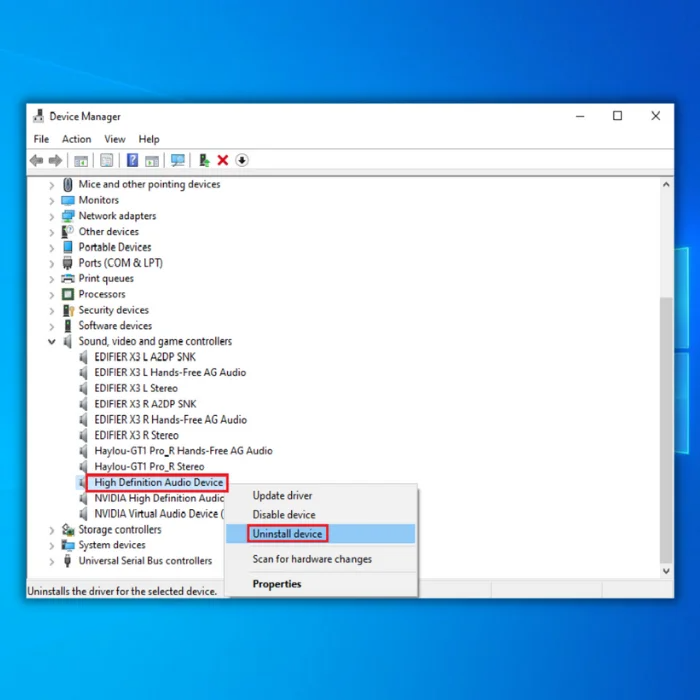
Paŝo 3 : Nova ŝprucfenestro aperos. En la fenestro, alklaku ' Forigi la ŝoforan programaron por ĉi tiu aparato ' kaj alklaku ' Malinstali ' por daŭrigi.
Paŝo 4 : Rekomencu. via aparato. Post kiam ĝi rekomencas, ĝi aŭtomate instalos novajn/ĝustajn ŝoforojn por la alkroĉita aparataro.
Oftaj Demandoj
Ĉu Vindozo kompletigos ĝisdatigojn se mi forigos la dosierujon de distribua programaro?
Kiam vi forigas la dosierujon de distribua programaro en Vindozo, tio interrompas la normalan funkciadon de Vindozaj ĝisdatigoj. Ĉi tio estas ĉar la dosierujo de distribua programaro enhavas gravajn dosierojn kaj informojn necesajn por funkcii ĝuste kun Vindozaj ĝisdatigoj.
Ĉi tiuj inkluzivas sistemajn dosierojn, ŝoforojn kaj agordajn agordojn por elŝuti kaj instali novajn ĝisdatigojn. Pro tio, konservi la dosierujon de distribuo de programaro estas grave por certigi, ke via komputilo ricevas esencajn sekurecajn diakilojn kaj aliajn programajn ĝisdatigojn ĝustatempe.
Por eviti problemojn kun Vindozaj ĝisdatigoj pro mankantaj aŭ koruptitaj dosieroj, ĝi estasrekomendis, ke vi regule purigu vian program-distribuan dosierujon kiel parto de viaj regulaj sistemaj prizorgaj taskoj kaj ankaŭ elektu ebligi la sekuran reĝimon opcion.
Ĉu koruptitaj sistemaj dosieroj influos mian Vindozan Ĝisdatigon?
Koruptaj sistemdosieroj povas influi kiel Vindozo estas ĝisdatigita malhelpante la operaciumon elŝuti kaj instali kritikajn sekurecajn ĝisdatigojn. Ĉi tiuj ĝisdatigoj estas esencaj por protekti vian komputilon kontraŭ malware kaj aliaj ciber-atakoj, do ĉiu korupto en la sistemdosieroj povas redukti la ĝeneralan sekurecon de via sistemo.
Koruptitaj sistemdosieroj ankaŭ povas malhelpi Vindozon funkcii ĝuste, rezultante. en malrapida agado kaj aliaj problemoj kun via komputilo. Por trakti ĉi tiujn problemojn, vi eble bezonos ripari aŭ ĝisdatigi skanadon en via sistemo por korekti iujn ajn difektitajn aŭ koruptitajn dosierojn.
Povas esti utile regule konservi viajn gravajn datumojn kaj agordojn por ke vi havu kopio de ĉi tiu informo se via Vindoza instalaĵo estas koruptita aŭ alie neuzebla.
Kiel vi riparas, ke ni ne povis kompletigi la ĝisdatigon malfarante ŝanĝojn?
Vi povas fari kelkajn paŝojn por solvi la problemon. de ne povi kompletigi ĝisdatigon kaj malfari ŝanĝojn. La unua paŝo estas kontroli ĝisdatigojn por vidi ĉu necesas instali iujn.
Se ekzistas, instalu ilin kaj poste provu ĝisdatigi vian sistemon denove. Se tio ne funkcias, vipovas provi restarigi la ĝisdatigprogramon. Fine, vi povas kontakti Microsoft-subtenon por helpo se ĉio alia malsukcesas.
Kial ni ne povus kompletigi la ĝisdatigon malfarante ŝanĝojn?
Estas pluraj kialoj por la eraro 'ni ne povis kompletigi la ĝisdatigon malfarante ŝanĝojn'. Unue, eblas, ke la ŝanĝoj faritaj estis tro gravaj por esti malfaritaj per simpla ĝisdatigo.
Due, ankaŭ eblas, ke aliaj ŝanĝoj estis faritaj samtempe, kiuj malhelpis la ĝisdatigon malfari la ŝanĝojn.
Fine, ankaŭ eblas, ke la ĝisdatigo mem estis misa kaj ne povis malfari la ŝanĝojn faritajn ĝuste.
Kiel mi povas uzi la agordan programon por solvi kaj instali Vindozajn ĝisdatigojn?
Malfermu la Agordojn, alklaku "Ĝisdatigi & Sekureco," kaj tiam elektu "Vindoza Ĝisdatigo". Kontrolu ĝisdatigojn kaj instalu ajnajn disponeblajn ĝisdatigojn. Se la eraro daŭras, provu uzi la enkonstruitan problemojn irante al "Ĝisdatigi & Sekureco," poste "Risolvi problemojn", kaj finfine, "Pliaj problemoj-solvantoj." Rulu la Vindozan Ĝisdatigon-problemon por identigi kaj solvi eblajn problemojn.
Kiel la sistemdosierkorupto kaj mankantaj sistemaj dosieroj kontribuas al ni ne povis plenumi la ĝisdatigojn malfarante ŝanĝojn?
Korupto de la sistemdosieroj kaj mankantaj sistemaj dosieroj povas malhelpi ĝisdatigojn instali ĝuste, kaŭzante la eraron. Por solvi ĉi tiujn problemojn, rulu SFC (Sistema Dosiera Kontrolilo)skani malfermante Komandon kiel administranto kaj tajpante "sfc /scannow". Ĉi tio skanos kaj riparos iujn ajn koruptajn aŭ mankantajn sistemajn dosierojn.
Ĉu ekŝargo en sekuran reĝimon kaj aliri la servfenestron helpi min solvi an eraron kaŭzitan de lastatempe elŝutita Vindoza ĝisdatigo?
Jes, lanĉi en sekuran reĝimon povas helpi vin solvi la eraron. Por fari tion, rekomencu vian komputilon kaj premu la taŭgan klavon (kutime F8) por aliri la altnivelajn startopciojn. Elektu "Sekuran Reĝimon" kaj ensalutu al Vindozo. Aliru la fenestron de servoj premante "Win + R", tajpante "services.msc" kaj premante Enter. Trovu la servon de Windows Update, dekstre alklaku ĝin kaj elektu "Haltu". Ĉi tio permesos al vi malinstali la probleman ĝisdatigon aŭ fari necesajn ŝanĝojn por solvi la problemon.
Kiel mi povas restarigi Vindozon por ripari, ni ne povus kompletigi la ĝisdatigojn malfarante ŝanĝojn, se aliaj metodoj ne funkcias?
Restarigi Vindozon devus esti konsiderata lasta rimedo. Por restarigi Vindozon, malfermu la Agordojn, alklaku "Ĝisdatigi & Sekureco," tiam "Reakiro", kaj finfine, "Restarigi ĉi tiun komputilon." Elektu konservi aŭ forigi viajn personajn dosierojn kaj sekvu la surekranajn instrukciojn. Ĉi tiu procezo reinstalos la Vindozan operaciumon kaj povas solvi la eraron. Memoru konservi viajn gravajn dosierojn antaŭ ol fari restarigi.
mezuroj, kiel fari puran reinstalon de ilia operaciumo por restarigi ĝin al plena funkcieco.Komunaj Kialoj por "Ni Ne Povis Finigi La Ĝisdatigojn Malfarante Ŝanĝojn" Erara Mesaĝo
Estas pluraj oftaj kialoj por renkonti la erarmesaĝon "Ni ne povis kompletigi la ĝisdatigojn malfarante ŝanĝojn". Kompreni ĉi tiujn kialojn povas helpi vin identigi la radikan kaŭzon de la problemo kaj efektivigi la taŭgan solvon. Jen kelkaj el la plej oftaj kialoj de ĉi tiu eraro:
- Koruptitaj aŭ Mankantaj Sistemaj Dosieroj: Difektitaj aŭ mankantaj sistemaj dosieroj povas malhelpi Vindozajn Ĝisdatigojn esti ĝuste instalitaj, kondukante al ĉi tio. erarmesaĝo. Ruli SFC (System File Checker) kaj DISM (Deployment Image Service and Management) skanado povas helpi identigi kaj ripari koruptitajn aŭ mankantajn sistemajn dosierojn.
- Programara Nekongruo: Kelkfoje, triapartaj aplikoj aŭ ŝoforoj povas konflikti kun la procezo de Windows Update, kaŭzante la eraron. Malinstali aŭ ĝisdatigi la konfliktan programon povas solvi la problemon.
- Nesufiĉa Diskospaco: Vindozaj Ĝisdatigoj postulas adekvatan diskospacon por elŝuti kaj instali la necesajn dosierojn. Se via sistema diskparto mankas spaco, la ĝisdatigo povas malsukcesi, rezultigante la erarmesaĝon. Certigi ke estas sufiĉe da libera spaco en via sistema diskparto povas helpi malhelpi ĉi tiun problemon.
- Fausta Vindoza Ĝisdatigo: Foje, elŝutita ĝisdatigo mem povas esti misa aŭ koruptita, kaŭzante la instaladon malsukcesi kaj la erarmesaĝo aperi. En ĉi tiuj kazoj, forigi la probleman ĝisdatigon el la dosierujo de Software Distribution kaj reelŝuti ĝin povas helpi solvi la problemon.
- Interrompita Ĝisdatigo: Se la ĝisdatiga procezo estas interrompita, kiel ŝuldata. al elektropaneo aŭ malvola rekomenco de la sistemo, la necesaj ŝanĝoj eble ne estas finitaj, kondukante al la erarmesaĝo. Certigi, ke via komputilo restas ŝaltita kaj konektita al la interreto dum la tuta ĝisdatiga procezo povas helpi malhelpi ĉi tiun problemon.
- Malŝaltitaj aŭ Misagorditaj Ĝisdatigaj Servoj: Windows Update dependas de pluraj fonaj servoj por funkcii ĝuste. . Se iu el ĉi tiuj servoj estas malŝaltita aŭ misagordita, la ĝisdatiga procezo povas malsukcesi, rezultigante erarmesaĝon. Kontroli kaj ĝustigi la agordojn por servoj kiel la Vindoza Ĝisdatiga Servo kaj la App Readiness Service povas helpi solvi ĉi tiun problemon.
Identigante la radikan kaŭzon de la "Ni ne povis kompletigi la ĝisdatigojn malfarante ŝanĝojn. ” erarmesaĝo, vi povas fari la taŭgajn paŝojn por solvi kaj solvi la problemon, certigante, ke via Vindoza sistemo restas ĝisdata kaj sekura.
Kiel Ripari Ni Ne Povis Finigi La Ĝisdatigojn Malfarante Ŝanĝojn
Ruli SFC kaj DISM-Skanadon por Vindoza Ĝisdatiga Troubleshooter
Alklaku tiun ĝisdatigikonon survia aparato, kaj vi povas alfronti eraron, t.e., 'ni ne povis kompletigi la ĝisdatigon; malfari ŝanĝojn' (ĉi tio povas okazi ankaŭ post sukcesa instalado-procezo kun lastatempe elŝutita Vindoza ĝisdatigo). Ĉi tio povas okazi pro iuj koruptaj kaj mankantaj dosieroj aŭ sekcioj. Tial, ruli SFC (sistema dosierkontrolilo) kaj DISM-skanado povas malkaŝi la kialon kaj helpi trovi taŭgan solvon por solvi la eraron. Jen la facilaj paŝoj por komenci SFC kaj DISM-skanadon en via aparato.
Paŝo 1 : Komencu lanĉante la agordan fenestron el la startmenuo kaj elektante la ' ĝisdatigo kaj sekureco. ' opcio.
Paŝo 2 : En la ĝisdatigo kaj sekureca fenestro, elektu ' altnivelaj opcioj ' sekvita de la ' komando prompto .'

Paŝo 3 : Tajpu 'sfc /scannow ' en la komanda prompto kaj alklaku enigu por daŭrigi. Post kiam la skanado finiĝos, ĝi helpos kontroli ĉiujn protektitajn sistemajn dosierojn kaj anstataŭigi la koruptitan per ĝia kaŝmemorigita kopio.

En la kazo de ruli DISM-skanadon, t.e., la ilo uzata por ripari Vindozon. bildoj, ekz., Windows-aranĝo, Windows PE, kaj Windows WinRE. Jen la paŝoj:
Paŝo 1 : Lanĉu la komandilon sekvante la supre menciitajn paŝojn, kaj en la komanda prompto fenestro, tajpu 'DISM / Enreta/Puriga-Bildo/Restarigi Sanon .' Alklaku enigu por daŭrigi.
Paŝo 2 : Rekomencu vian aparaton por kontroli.se la eraro estas solvita tuj kiam la skanado finiĝas.
Restarigu Vian Sistemon al Pli Frua Dato Kun Sistemo-Restarigi Fenestron
Se iuj Windows-ĝisdatigaj servoj estas blokitaj pro misaj dosierujoj, vi povas restarigi vian aparaton al la lasta funkcia kondiĉo per Windows-sistemrestarigo. Ĝi estas enkonstruita ilo, kiu faras kopion de via laborpunkto sen tuŝi la dosierojn kaj datumojn disponeblajn en la aparato. Sekve, restarigi al la pli frua dato povas solvi la eraron per sistema restarigi punkto. Jen la paŝoj por sekvi:
Paŝo 1 : Ŝarĉu vian aparaton per vindoza instalaĵo kaj lanĉu WinRE-reĝimon por ruli problemojn.
Paŝo 2 : En solvado de problemoj , elektu ' altnivelajn opciojn ' kaj elektu ' sistema restarigo ' el la listo.
Paŝo 3 : Preterpasu la komandon de 'enigu reakivan ŝlosilon' kaj elektu la opcion ' salti la diskon .' Vi povas sekvi la proceduron enigante viajn kontajn akreditaĵojn.

Paŝo 4 : Sekvu la asistantajn fenestrojn kaj alklaku sekva por daŭrigi.

Paŝo 5 : El la listo de disponeblaj restaŭrigoj punktoj, alklaku la plej novan, kiun vi volas trakti. Elektinte apartan restarigpunkton, alklaku enigi por daŭrigi.

Paŝo 6 : Klaku Fini por kompletigi la asistanton. Via aparato estas agordita al pli frua restaŭra punkto kiam la procezo finiĝas.
Forigu la Programaron Distribuadon.Dosierujo por Stoka Spaco kaj Sistemo-Restarigo
Ĉiuj ĝisdatigoj kaj ligitaj datumoj estas konservitaj en la dosierujo de distribua programaro. Se via ĝisdatigo estas blokita kaj ne kompletigas agon, tiam forigo de la koncerna ĝisdatigo dosierujo povas ripari la eraron. Jen la paŝoj por atingi la dosierujon de distribuo de programaro kaj forigi ĝin por ripari la eraron.
Paŝo 1 : Komencu lanĉante vian aparaton en sekura reĝimo , kaj elektu la solvo de problemoj.
Paŝo 2 : Elektu ' altnivelajn opciojn ' kaj ' komencajn agordojn ' en la fenestro de solvo de problemoj.
Paŝo 3 : En la starta agorda fenestro, elektu 'rekomenci ' kaj premu la F4 klavon sur la klavaro por lanĉi sekuran reĝimon.

Paŝo 4 : Lanĉu la ilon Kuri samtempe alklakante la ' Vindoza klavo + R ' kaj tajpante 'CMD' en la komandkesto. Lanĉu la altnivelan komandon alklakante ' Ctrl + Shift + Enigu .'

Paŝo 5 : Tajpu la sekvajn komandojn en la prompto kaj alklaku enigi al daŭrigi.
net stop wuauserv
net stop bits
net stop cryptSvc
net stop msserver
Paŝo 6: Lanĉu windows explorer el la ĉefa menuo kaj malfermu C:\Windows\ SoftwareDistribuo . Elektu la Dosierujon por la ĝisdatigo, elektu la tutan enhavon, dekstre alklaku, kaj elektu ' forigi ' el la fal-listo.
Raligu Komencan Riparon
Kiel a Vindozodiagnoza ilo, komenca riparo povas ripari la erarojn ligitajn al la operaciumo. Eraroj rilataj al blokitaj ĝisdatigoj kaj la malkapablo daŭrigi ankaŭ povas esti korektitaj per startriparo. Jen la paŝoj por sekvi:
Paŝo 1 : Ŝarĉu la aparaton en sekura reĝimo kaj elektu ' solvado de problemoj ,' sekvita per elekto de la ' altnivelaj opcioj. ' opcio el la listo.
Paŝo 2 : En altnivelaj opcioj, alklaku ' komenca riparo .' La ilo kontrolos kaj riparos la erarojn aŭtomate. .
Etendu Via Vindoza Sistema Dispartiga Grandeco
Eraro, t.e., ni ne povis kompletigi la ĝisdatigon malfarante ŝanĝojn, foje estas ligita al spacaj problemoj. Nesufiĉa diskospaco ne lasos la sistemajn dosierojn de speciala ĝisdatigo elŝuti sur via aparato, kio povas rezultigi eraron.
Oni povas solvi la eraron pliigante la disdividan grandecon kaj uzante diskadministran ilon por regrandigi sekciojn estas la plej facila maniero. Jen la paŝoj por sekvi:
Paŝo 1 : El la ĉefa menuo, elektu la opcion ' Ĉi tiu komputilo ' kaj elektu ' administri ' el la kapa menuo en la fenestro.
Paŝo 2 : En la sekva fenestro, elektu la opcion de ' diska administrado ' en Stokado de la Komputila Administrado. fenestro.
Paŝo 3 : Elektu la subdiskon, kiun vi volas regrandigi (pligrandigi) kaj alklaku ' Etendu Disparton .'
Paŝo 4 : Kontrolu spacon en la sama sekcio kajla formo de NTFS aŭ RAW-dosierujo.
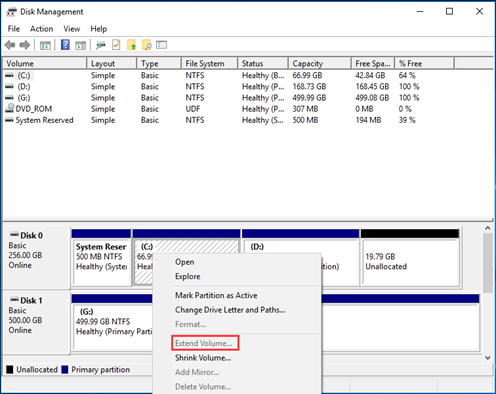
Paŝo 5 : Klaku 'Jes ' por plenumi la agon.
Malŝalti Aŭtomatan Vindozaj Ĝisdatigoj
Kelkfoje, aŭtomataj Fenestraj ĝisdatigoj ankaŭ povas kaŭzi erarojn, t.e., 'ni ne povis kompletigi la ĝisdatigojn malfarante ŝanĝojn. Malŝalti la aŭtomatan ĝisdatigon povas solvi la eraron, kio ne nepre signifas tion. Jen la paŝoj pri kiel malŝalti la aŭtomatan servon.
Paŝo 1 : Lanĉu la agordan fenestron el la ĉefa menuo kaj elektu la opcion ' Ĝisdatigo kaj Sekureco .' Lanĉu la ' Windows Update-servon ' en vindoza ĝisdatigo per la opcio de proprietoj.
Paŝo 2 : En la ĝeneralaj agordoj, alklaku sur ' komenca tipo ,' agordu ĝin al ' malŝaltita ,' kaj alklaku ' halti ' por daŭrigi.
Paŝo 3 : Klaku ok aŭ apliki por plenumi la agon. Rekomencu vian aparaton por kontroli ĉu la eraro estas solvita.
Enŝaltu la App Readiness Service
Por ruli glatan agadon de Windows-ĝisdatigo, via aparato bezonas aplikan pretegan servon. Ŝalti la servon povas helpi ĝisdatigi agojn sen eraroj. Jen la paŝoj por sekvi por aktivigi la servon.
Paŝo 1 : Lanĉu la Run ilon samtempe alklakante la ' Vindoza klavo + R ' kaj tajpante 'services.msc ' en la komandkesto. Alklaku enigu por daŭrigi.

Paŝo 2 : En la sekva fenestro, alklaku propraĵoj kaj elektu la ' pretiga servo-opcio .' Elektu la opcion ' komencspeco ' kaj agordu ĝin al ' aŭtomata .' Alklaku Komenci por aktivigi la servon.

Paŝo 3 : Rekomencu vian aparaton kaj kontrolu ĉu la eraro estas solvita.
Rulu la Windows Update Troubleshooter
Por ripari la ĝisdatigon nekompleta kaj malfari eraron pri ŝanĝoj, oni povas ruli Vindozan enkonstruitan problemon por solvi la problemon. Jen la paŝoj por sekvi:
Paŝo 1 : Lanĉu agordojn de la ĉefa menuo kaj elektu la opcion ' Ĝisdatigi kaj Sekureco ' el la agorda fenestro.

Paŝo 2 : En la ĝisdatigo kaj sekureca fenestro, elektu la opcion ' solvado de problemoj ' sekvata de ' pliaj problemoj-solvantoj .'
Paŝo 3 : En la fenestro de solvo de problemoj, alklaku la opcion ' Vindoza ĝisdatigo ' kaj ' Ruli la solvon de problemoj . '

Dum la procezo finiĝas, via aparato detektos la radikan kaŭzon de la eraro. Riparu la eraron laŭe.
Reinstali Ŝoforojn per Aparato-Administranto
Aparatoj kunligitaj al via aparato ankaŭ povas trafi erarojn, kio malebligas, ke lastatempaj ĝisdatigoj instalu sukcese. Reinstalo de ŝoforoj de la aparata administranto povas solvi la problemon. Jen la paŝoj:
Paŝo 1 : Lanĉu la ' aparatomanaĝeron ' el la komencmenuo .

Paŝo 2 : En la fenestro de aparato administranto,

